ID : 2944
协调功能时的虚拟栅栏设定方法
并用协调功能和虚拟围栏时,请如下设定。
并用协调功能和虚拟围栏时,机器人控制器的软件版本需2.2.*以上。
步骤
进行虚拟栅栏功能的设定后,进行协调功能的设定。
设备模型也将通过协调的主局控制器创建的模型作为子局控制器使用。
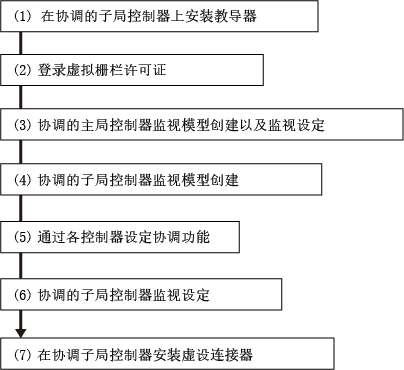
(1)将教导器安装至协调的子局控制器
关闭协调的子局控制器的电源。
安装多功能多功能教导器后,接通协调的子局控制器的电源。如果出现错误,请解除。
(2)虚拟栅栏许可证的登录
将虚拟栅栏许可证登录到协调的主局控制器。需要登录到协调的子局控制器。
关于输入操作,请参照选项的“许可证登录”。
如果已经登录许可证,则无需进行该操作。
(3)创建协调的主局控制器的监视模型,并进行监视设定
通过协调的主局控制器创建虚拟栅栏的监视模型。
详细的监视模型的创建方法请参照“监视模型创建”,监视的设定请参照“监视设定”。
(4)创建协调的子局控制器的监视模型
通过协调的子局控制器创建虚拟栅栏的监视模型。
详细的监视模型创建方法请参照“监视模型创建”。
(5)通过各控制器设定协调功能
协调功能的详细设定方法请参照协调功能指南的“设置步骤”。
(6)创建协调的子局控制器的监视设定
通过协调的主局控制器设定协调的子局控制器监视。
按照以下步骤进行。
1
按下画面上方的“机器人选择按钮”,打开如下图的“机器人选择”画面,选择[R1](协调的子局控制器),按下[OK]。
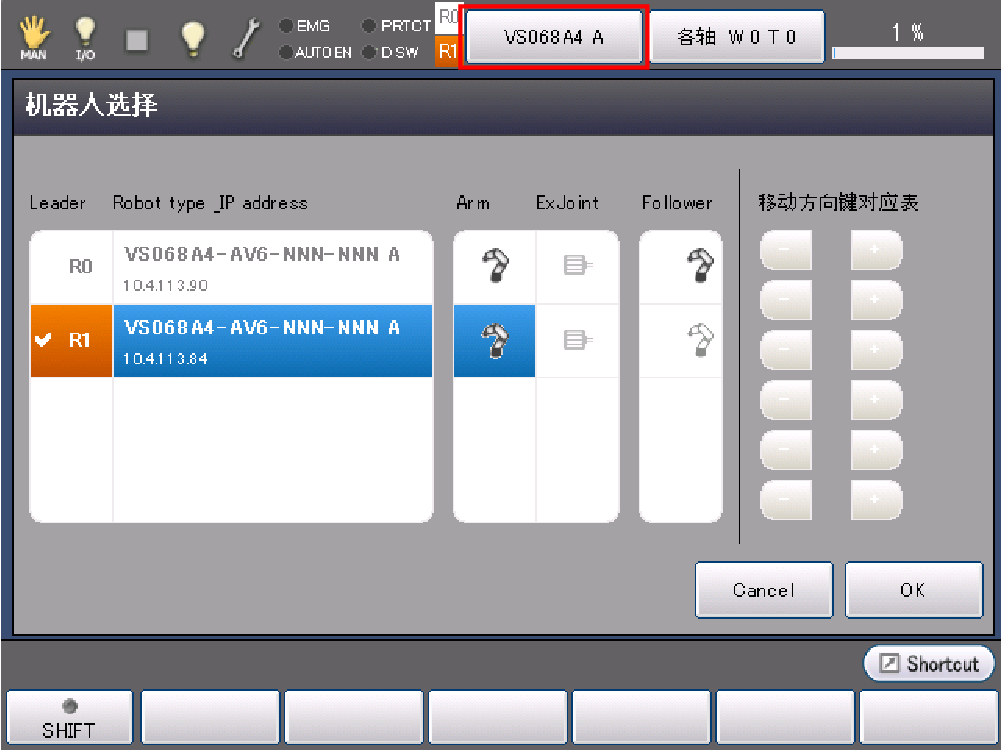
2
确认画像上方的[R1]变成橘黄色,按“监视的设定”步骤进行设定。
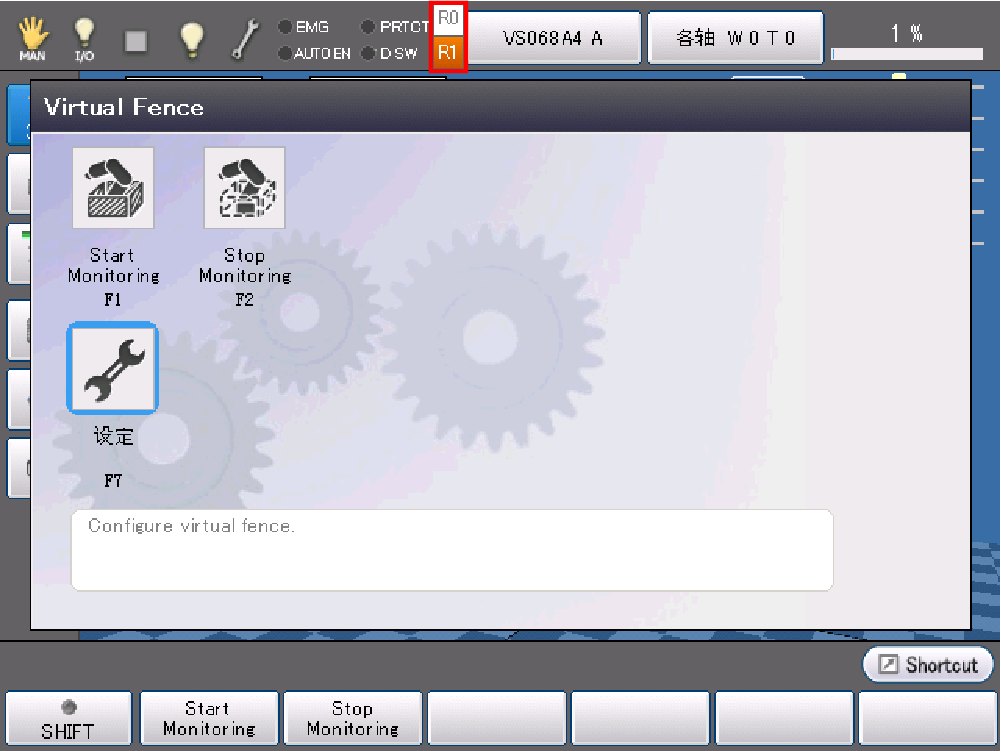
设备模型也将通过协调的主局控制器创建的模型作为子局控制器使用。
(7)在协调的子局控制器上安装虚设连接器
关闭协调的主局/子局控制器的电源。
拆下安装在子局控制器上的多功能教导器,安装虚设连接器后,同时接通协调的主局/子局控制器的电源。重启后,虚拟栅栏功能和协调功能有效。
ID : 2944

